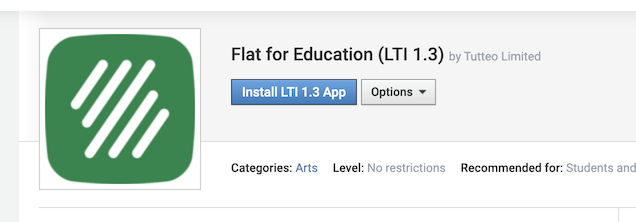"Einrichtungsleitfaden LTI 1.3: Flat for Education und Schoology"
Flat for Education mit Schoology 1.3 integrieren
Flat for Education lässt sich nahtlos in Schoology integrieren und bietet Musiklehrkräften die Wahl zwischen dem neuesten Standard LTI 1.3 und der traditionellen Methode LTI 1.1 (Legacy).
LTI 1.3
Wir empfehlen LTI 1.3 für alle neuen Installationen. Diese Methode ist modern, sicher und besonders schlank – ideal für die Bereitstellung von Flat for Education im gesamten Schulbezirk für Musiklehrkräfte.
Wichtigste Vorteile:
- Einfache Einrichtung: Die Einrichtung muss nur einmal durch die Admins Ihres Schulbezirks durchgeführt werden.
- Kein Einrichtungsaufwand für Lehrkräfte: Nach der Installation durch die Administration steht Flat for Education sofort in allen Kursen zur Verfügung. Lehrkräfte müssen nichts installieren oder konfigurieren und können direkt loslegen – ohne zusätzliche Zugangsdaten oder Einstellungen in ihren Kursen.
- Mehr Stabilität: LTI 1.3 bietet bessere Kompatibilität und eine zuverlässigere Verbindung zwischen Schoology und unserer Plattform.
LTI 1.3 (Schritt für Schritt) Installation für Schoology
Wichtiger Hinweis: Für diese Einrichtung wird ein Admin‑Konto in Ihrer Schoology‑Instanz benötigt. LTI 1.3 unterstützt nur eine Flat for Education‑Organisation pro Schoology‑Instanz. Wenn Sie mehrere Organisationen verwalten müssen, kontaktieren Sie bitte vorab unser Support‑Team.
1. Installation starten
Rufen Sie unseren LTI‑1.3‑Eintrag im Schoology App Center auf und wählen Sie Install LTI 1.3 App.
2. Bedingungen akzeptieren und für Ihre Organisation installieren
- Prüfen und akzeptieren Sie die Bedingungen zur Datenfreigabe für Flat for Education. Dadurch werden wesentliche Funktionen und Support aktiviert, einschließlich LTI‑Erweiterungen für das automatische Zurückmelden von Bewertungen an Schoology.
- Wählen Sie die Option, die App für Ihre Organisation zu installieren.
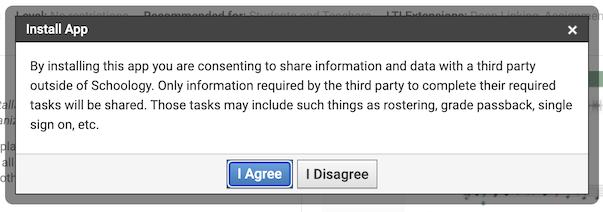
3. App konfigurieren
- Öffnen Sie Ihre Organisations‑Apps, suchen Sie Flat for Education und klicken Sie auf Configure.
- Tragen Sie die Custom URL
https://flat.io/lti/launchein und speichern Sie die Einstellungen.
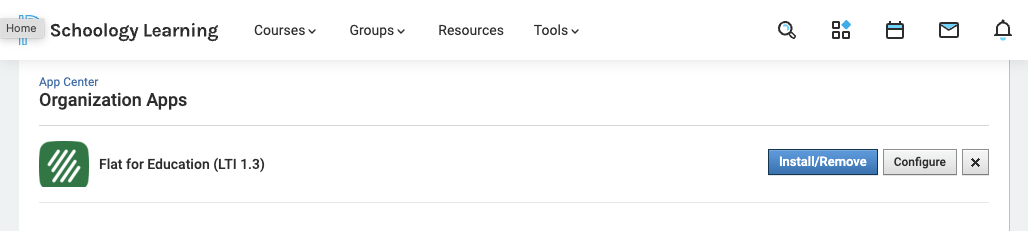
4. Ihre Deployment‑ID abrufen
- Kopieren Sie auf derselben Konfigurationsseite Ihre Deployment‑ID.
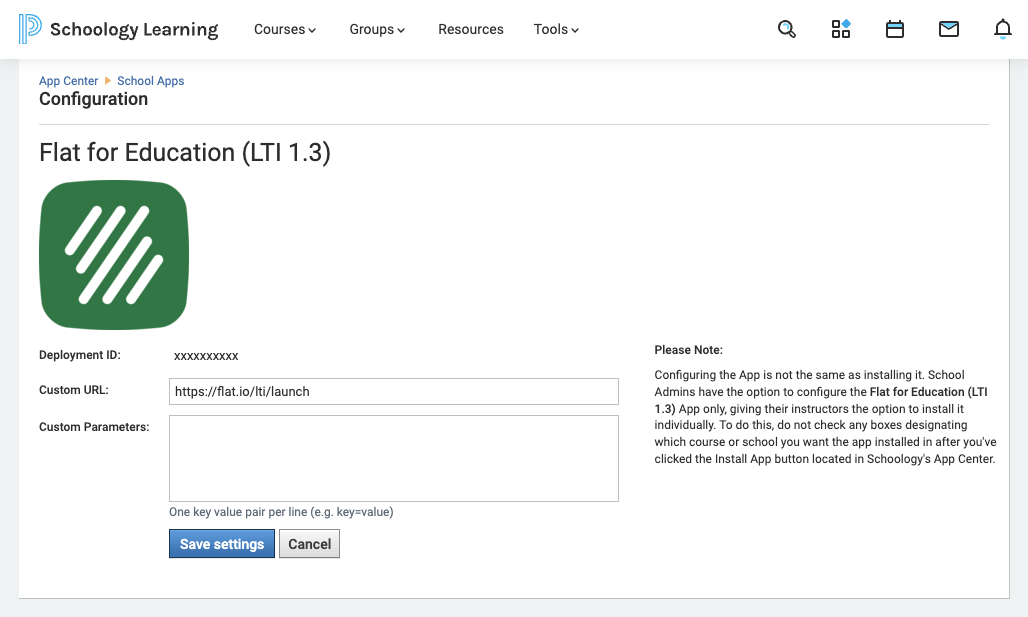
5. Zu Flat for Education wechseln
- Wechseln Sie im linken Menü zum Tab Integrationen und klicken Sie auf Schoology.
- Fügen Sie die soeben kopierte Deployment‑ID hinzu.
- Fertig!
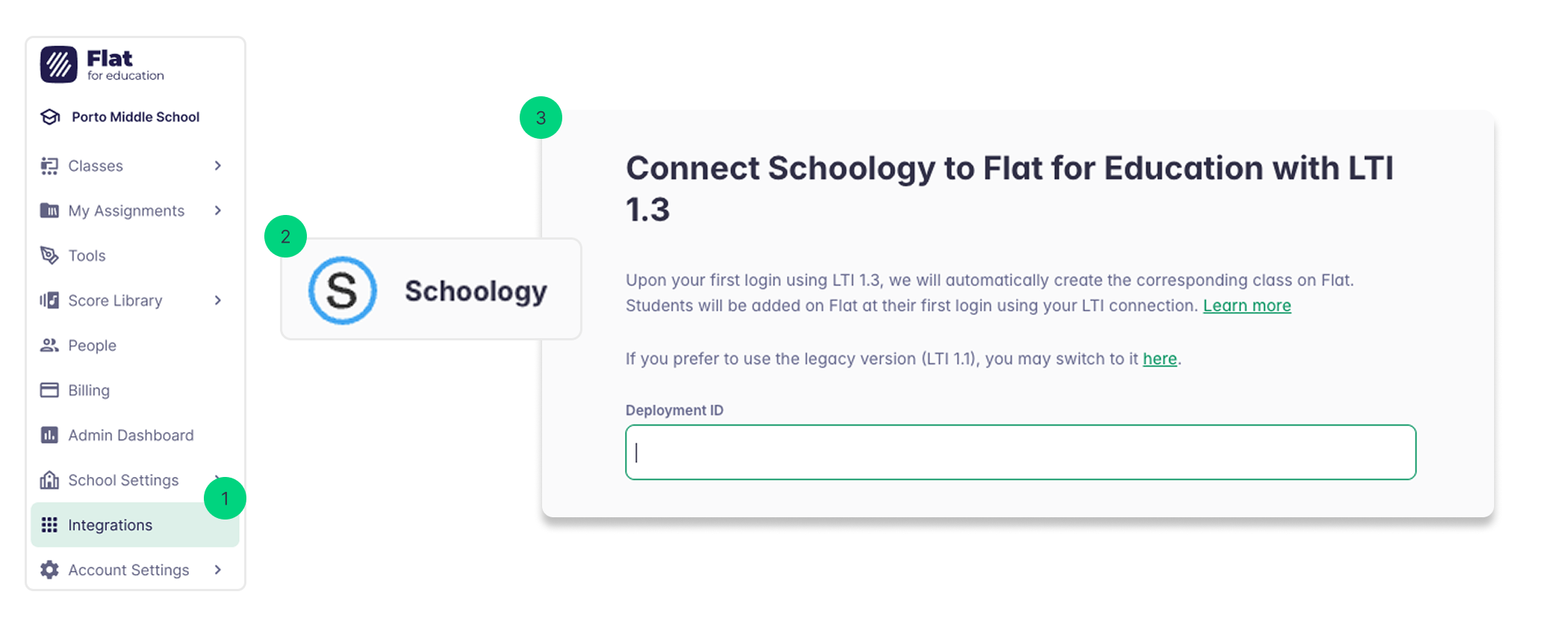
6. App in Schoology verfügbar machen
Suchen Sie in Ihren Schoology Organisations‑Apps Flat for Education (LTI 1.3) und klicken Sie auf Install/Remove.
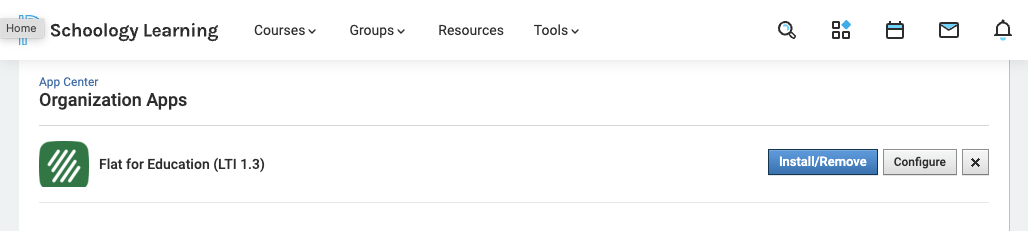
Wählen Sie anschließend Alle Kurse, um die App in all Ihren Schoology‑Kursen verfügbar zu machen.
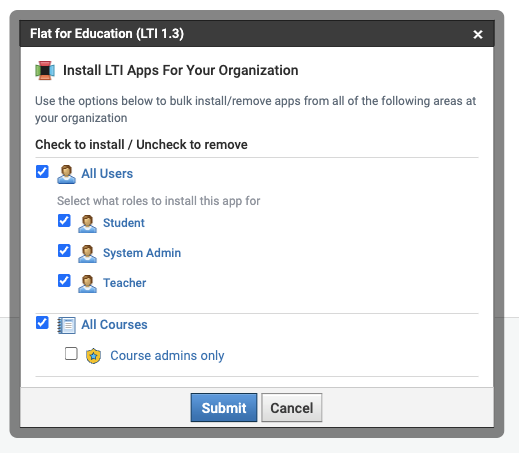
SSO (Single Sign-On), Kontoerstellung und Kursteilnehmerlisten
Die Integration zwischen Schoology und Flat for Education spart Ihnen Zeit bei administrativen Aufgaben.
- Zugriff mit einem Klick: Lernende öffnen Flat for Education, indem sie im Kursnavigationsmenü auf das Tool klicken.
- Automatische Zuordnung: Wir erstellen automatisch Konten für Lernende und verknüpfen bestehende anhand der von Schoology bereitgestellten E‑Mail‑Adressen.
- Automatisches Einrichten von Klassen: Klassen werden in Flat for Education automatisch angelegt und Lernende eingeschrieben, sodass Sie schnell Aufgaben erstellen und Partituren teilen können.
Aufgaben mit Flat for Education in Schoology
Mit der Integration können Musiklehrkräfte Flat for Education‑Aufgaben direkt in Schoology erstellen und veröffentlichen.
So erstellen Sie eine neue Aufgabe
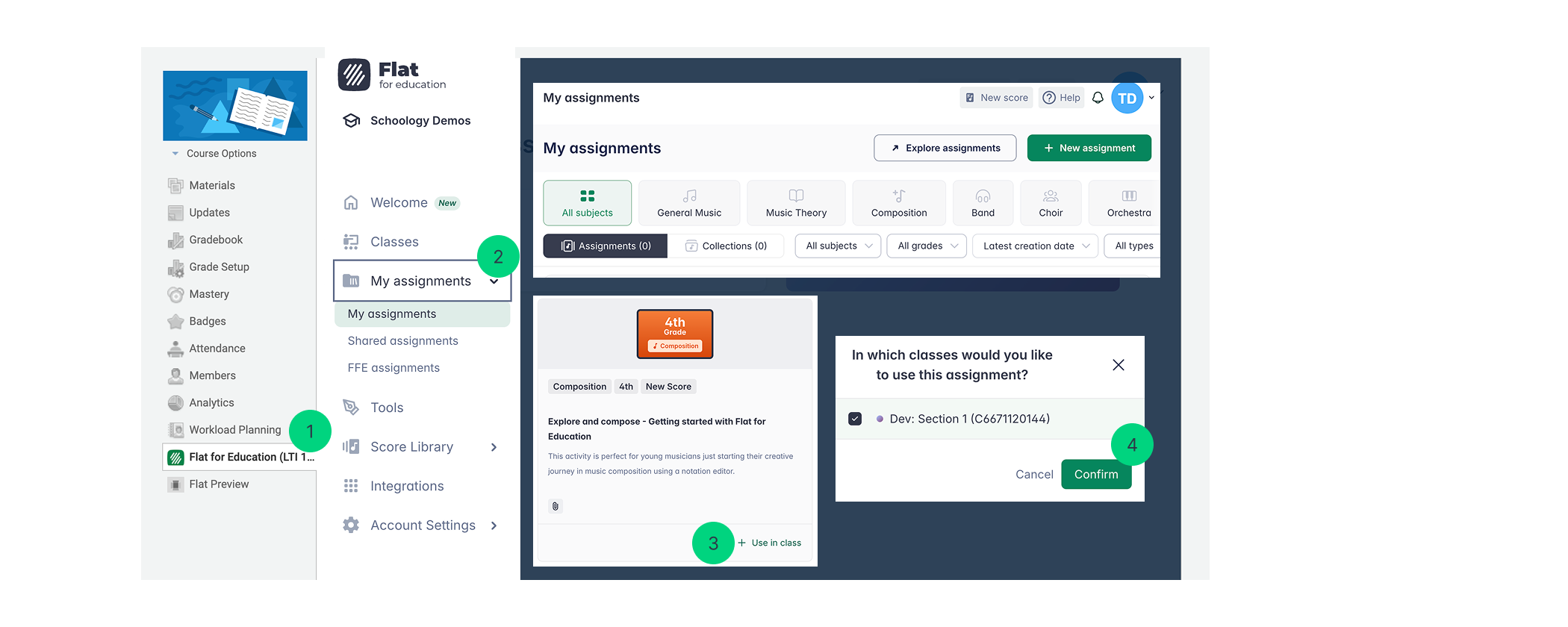
- Flat for Education starten: Öffnen Sie das Tool über die Kurs‑Seitenleiste oder das Navigationsmenü in Schoology.
- Zur Aufgabenbibliothek wechseln: Öffnen Sie Ihre Aufgabenbibliothek in Flat for Education.
- Tipp: Ist Ihre Bibliothek leer, können Sie eine neue Aufgabe erstellen oder vorgefertigte Aufgaben in der Inhaltsbibliothek von Flat for Education entdecken.
- Auswählen und zuweisen: Wählen Sie die gewünschte Aufgabe aus und klicken Sie auf die Schaltfläche „use in class“.
- Zielklasse(n) wählen: Wählen Sie im Pop‑up die Schoology‑Klasse(n), an die die Aufgabe gesendet werden soll.
- Klicken Sie auf Done!
Die Aufgabe erscheint anschließend automatisch als neues Material im Bereich Materialien Ihres Schoology‑Kurses.
Nahtloses Lernerlebnis:
Sobald Lernende die Aufgabe auf der Schoology‑Seite öffnen, werden ihre Konten automatisch verknüpft. Auf der Flat for Education‑Aufgabenseite sehen Sie sofort die Namen Ihrer Lernenden und erhalten direkten Zugriff auf ihre Arbeiten für Feedback in Echtzeit und die Bewertung.
Musiknotation mit Flat for Education in Schoology
Sie können alle Ihre Partituren direkt aus Ihrer Bibliothek in Flat for Education erstellen oder öffnen. Diese Partituren lassen sich auf zwei Arten nutzen: um ansprechende Aufgaben für Ihre Lernenden zu gestalten oder um musikalische Beispiele im Unterricht zu präsentieren.
So erstellen Sie eine Partitur in Flat for Education
Am einfachsten starten Sie eine neue Partitur, indem Sie die Anwendung über die Schoology‑Seitenleiste öffnen:
- Öffnen Sie die Flat for Education‑App über die Kurs‑Seitenleiste.
- Gehen Sie zu Ihrer Partitur‑Bibliothek.
- Klicken Sie auf Neue Partitur.
Von hier aus haben Sie drei Möglichkeiten, Inhalte zu erstellen:
- Von Grund auf neu erstellen: Starten Sie mit einer leeren Partitur.
- Dateien importieren: Importieren Sie vorhandene Musik über Standardformate wie MusicXML oder MIDI.
- PDFs importieren: Laden Sie eine PDF‑Datei hoch und lassen Sie sie in eine editierbare Partitur umwandeln.
Eine ausführliche Anleitung zum Erstellen von Partituren, einschließlich Dateimport und Instrumentenwahl, finden Sie auf unserer Hilfeseite: So erstellen Sie eine Partitur
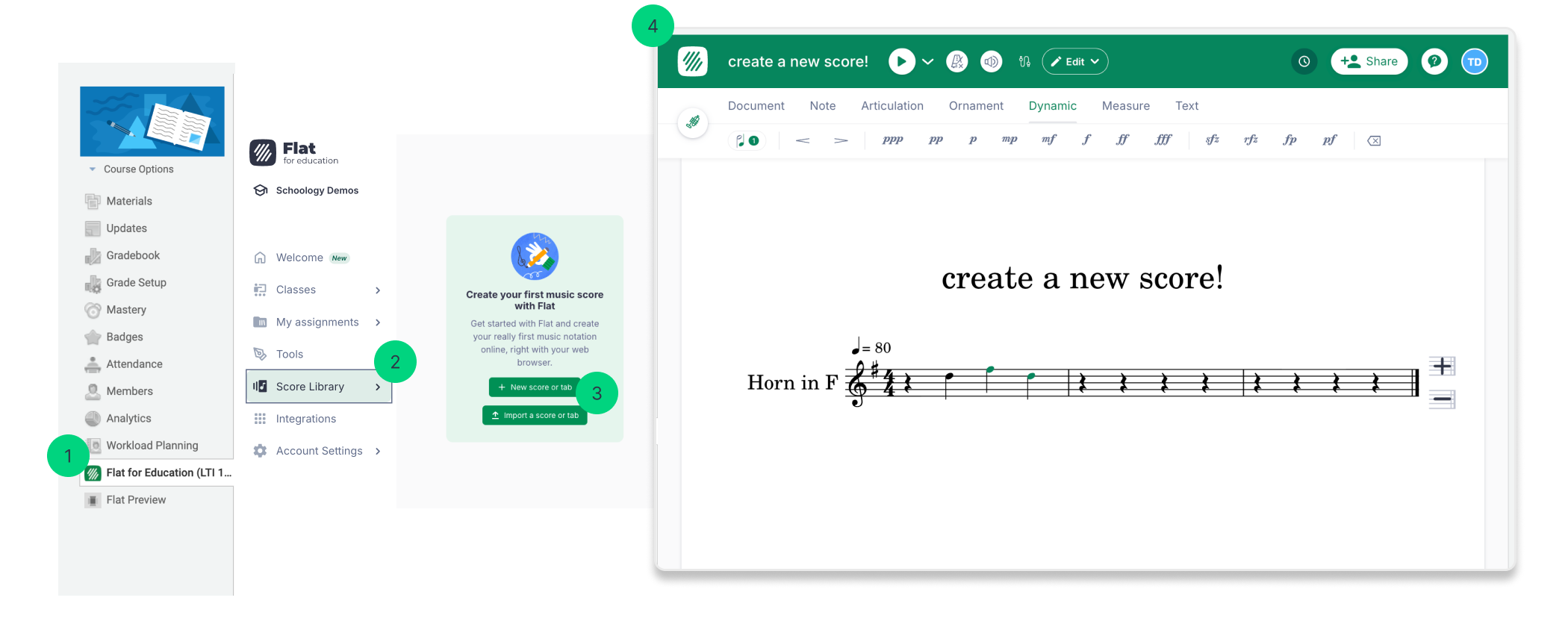
Diese Seite wurde automatisch aus dem Englischen übersetzt. Englische Originalversion ansehen.